Sõrmejälje uuesti registreerimiseks installige uuesti oma biomeetrilised draiverid
- Sõrmejäljelugeja on suurepärane võimalus pääseda ligi arvutile ja kasutada isegi biomeetrilisi turbefunktsioone, nagu Windows Hello operatsioonisüsteemis Windows 11.
- Kui teil on ühilduvusprobleeme, võib selle põhjuseks olla aegunud OS või draiverid, nii et lihtne värskendus peaks asja ära tegema.

XINSTALLIMINE Klõpsates ALLALAADIMISE FAILIL
See tarkvara parandab tavalised arvutivead, kaitseb teid failide kadumise, pahavara ja riistvaratõrgete eest ning optimeerib teie arvuti maksimaalse jõudluse saavutamiseks. Parandage arvutiprobleemid ja eemaldage viirused kohe kolme lihtsa sammuga:
- Laadige alla Restoro PC Repair Tool mis on kaasas patenteeritud tehnoloogiatega (patent olemas siin).
- Klõpsake Alusta skannimist et leida Windowsi probleeme, mis võivad arvutiprobleeme põhjustada.
- Klõpsake Parandage kõik arvuti turvalisust ja jõudlust mõjutavate probleemide lahendamiseks.
- Restoro on alla laadinud 0 lugejad sel kuul.
Windows 11-l on sisseehitatud biomeetriline tehnoloogia, mis võimaldab kasutajatel oma arvutid sõrmejälgedega avada. Osa kasutajaid on aga väljendanud oma nördimust pärast seda, kui neil ei õnnestunud oma masinatesse sisse logida, kuna nende sõrmejäljeskanner ei tööta ja seetõttu ei reageeri.
Aruannete kohaselt, kui kasutaja proovib Windows Helloga sõrmejäljega sisselogimist seadistada, kuvatakse teade, mis me ei leidnud Windows Hello sõrmejäljega ühilduvat sõrmejäljeskannerit ilmub nende ekraanidele. Kui olete kogenud sama, jätkake selle probleemi lahendamiseks lugemist.
Miks mu sõrmejäljeskanner ei tööta operatsioonisüsteemis Windows 11?
Kui soovite teada, miks teie sõrmejäljeskanner äkki Windows 11-ga ei ühildu, võib selle põhjuseks olla üks või mitu järgmistest põhjustest.
- Aegunud OS – Kui kasutate väga vana operatsioonisüsteemi või Windowsi värskendusi pole saadaval, on võimalik, et teie biomeetrilisi seadmeid ei kuvata või ei ole võimalik tuvastada.
- Aegunud draiverid - Enamik kasutajaid, kes said Me ei leidnud Windows Hello sõrmejäljega ühilduvat sõrmejäljeskannerit oma Delli arvutites, kuna tootja ei olnud draivereid värskendanud.
- Viimane Windowsi värskendus – Mõnikord võivad Windowsi värskendused põhjustada teatud funktsioonide tõrkeid. Sa saad tagasipöörake draiveri värskendused ja taastada eelmine tööversioon.
- Viirusnakkus – Mõni pahavara võib olla sattunud teie süsteemi, nii et veenduge alati, et teil on a terviklik viirusetõrje lahendus.
Pange tähele, et need sõrmejäljeskanneri probleemid võivad ilmneda ka teiste tootjate arvutites, nagu Lenovo, HP ja Asus.
Kuidas parandada Me ei leidnud Windows Hello sõrmejäljega ühilduvat sõrmejäljeskannerit viga?
Enne kui asute mõnda järgmistest sammudest, proovige järgmist.
- Veenduge, et teie seade vastab minimaalsed Windows 11 süsteeminõuded.
- Proovige sõrmejäljeskanner keelata ja lubada.
- Veenduge, et teie seade oleks ajakohane.
- Taaskäivitage arvuti ja proovige uuesti. Mõnikord sõrmejälge ei õnnestu lugeda pärast seda, kui teie arvuti on uinunud mõneks ajaks.
1. Taaskäivitage Windowsi biomeetriline teenus
- Lööge Windows + R võtmed avamiseks Jookse käsk.
- Trüki sisse services.msc ja tabas Sisenema.

- Otsige üles Windowsi biomeetriline teenus, paremklõpsake sellel ja valige Omadused.

- all Käivitamise tüüp, klõpsake rippmenüül ja valige Automaatne.

- Kliki Rakenda ja Okei muudatuste salvestamiseks.

2. Lubage Windowsi biomeetrilise teenuse load
- Lööge Windows + R võtmed avamiseks Jookse käsk.
- Trüki sisse services.msc ja tabas Sisenema.

- Otsige üles Windowsi biomeetriline teenus, paremklõpsake sellel ja valige Omadused.

- Navigeerige Sisse logima sakk ja all Kohaliku süsteemi konto, märkige kõrval olev ruut Luba teenusel töölauaga suhelda.

- Kliki Rakenda ja Okei muudatuste salvestamiseks.

3. Värskendage oma biomeetrilisi draivereid
- Lööge Windows võti, tüüp Seadmehaldus otsinguribal ja klõpsake Avatud.

- Navigeerige Biomeetrilised seadmed ja laiendamiseks topeltklõpsake.
- Paremklõpsake oma biomeetrilisel seadmel ja valige Uuenda draiverit.
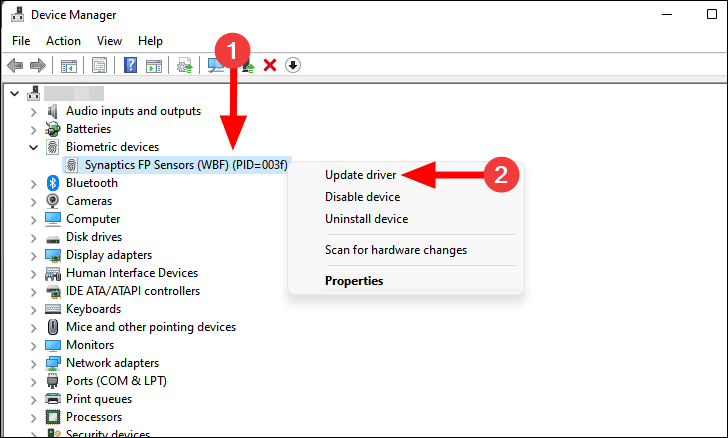
- Kliki Otsige automaatselt värskendatud draivereid.

- Oodake, kuni skannimine on lõppenud, ja installige soovitatud draiver.
Värskendatud draiverid on suurepärane asi, kuid kui kasutate Windows Update'i või värskendate neid ise käsitsi, võite märgata, et mõnikord see ei tööta. Kui olete väsinud sellest, et peate iga kord, kui arvuti sisse lülitate, värskendusi käsitsi kontrollima, saab DriverFix seda teie eest teha.
DriverFix tuvastab automaatselt, kas teie biomeetrilise draiveri uus versioon on Internetis saadaval, nii et see laadib selle faili alla. Seejärel installib tarkvara need teie eest, et oleksite alati kursis oma draiveri uusima versiooniga.
⇒Hankige DriverFix
4. Desinstallige oma biomeetrilised draiverid
- Lööge Windows võti, tüüp Seadmehaldus otsinguribal ja klõpsake Avatud.

- Navigeerige Biomeetrilised seadmed ja laiendamiseks topeltklõpsake.
- Paremklõpsake oma biomeetrilisel seadmel ja valige Desinstallige seade.
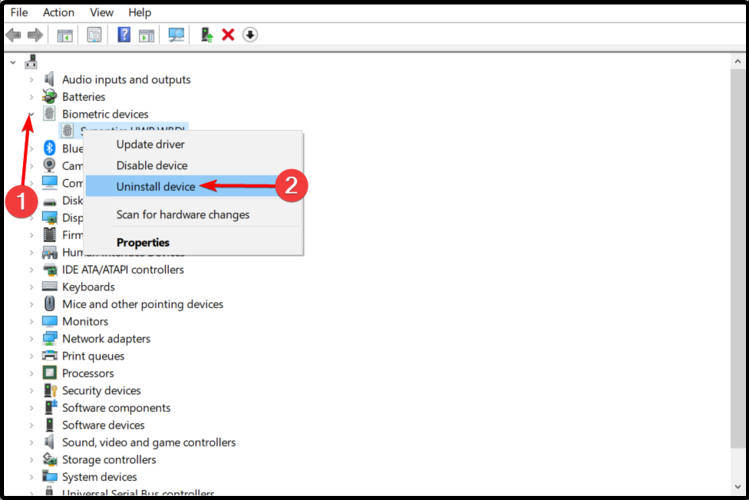
- Selleks klõpsake kinnitusdialoogiboksil Desinstallige.
- Taaskäivitage arvuti ja uued draiverid installitakse automaatselt uuesti.
- Välise monitoriga ühendamisel läheb ekraan mustaks [Paranda]
- Veakood 0x80041010: kuidas seda kiiresti parandada
- Parandus: LEHEKÜLG RIKE MITTEPOOLITATUS ALAS Viga 0x00000050
5. Pöörake tagasi eelmiste biomeetriliste draiverite juurde
- Lööge Windows võti, tüüp Seadmehaldus otsinguribal ja klõpsake Avatud.

- Navigeerige Biomeetrilised seadmed ja laiendamiseks topeltklõpsake.
- Paremklõpsake oma biomeetrilisel seadmel ja valige Omadused.
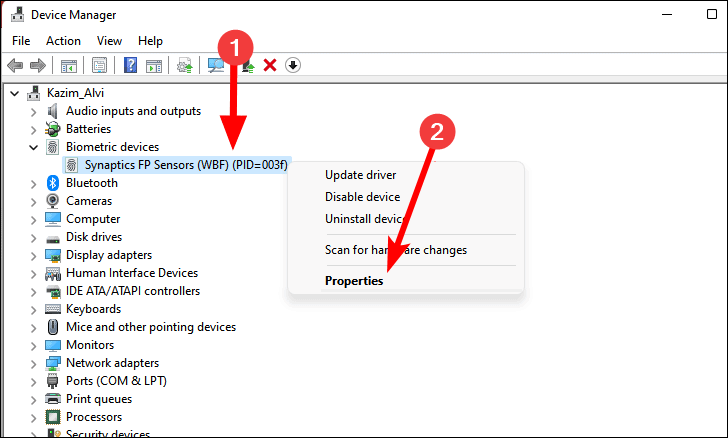
- Navigeerige Juht vahekaart, valige Roll Back Driver seejärel klõpsake Okei.
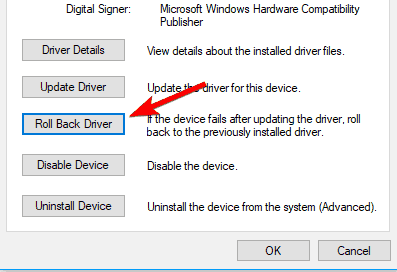
- Valige tagasipööramise põhjus ja klõpsake nuppu Jah.
Kui olete proovinud kõiki ülaltoodud samme, kuid näete endiselt teadet, et teie sõrmejäljeskanner ei ühildu Windows Helloga, võib see olla seotud teie operatsioonisüsteemiga.
Saate desinstallida hiljutised Windowsi värskendused või naasta Windowsi eelmisele versioonile ja vaadata, kas see lahendab probleemi.
Mujal võib teid huvitada muu sõrmejäljelugejad eriti kui soovite oma sõrmejälge täiendava turvakihina krüptida.
Ärge unustage vaadata meie põhjalikku artiklit selle kohta, mida millal teha Windows Hello ei luba ühtegi sisselogimisvalikut.
Andke meile allolevas kommentaaride jaotises teada, milline meetod on teie jaoks töötanud.
Kas teil on endiselt probleeme? Parandage need selle tööriistaga:
SPONSEERITUD
Kui ülaltoodud nõuanded ei ole teie probleemi lahendanud, võib teie arvutis esineda sügavamaid Windowsi probleeme. Me soovitame laadige alla see arvutiparandustööriist (hinnatud saidil TrustPilot.com suurepäraseks), et neid hõlpsalt lahendada. Pärast installimist klõpsake lihtsalt nuppu Alusta skannimist nuppu ja seejärel vajutada Parandage kõik.


